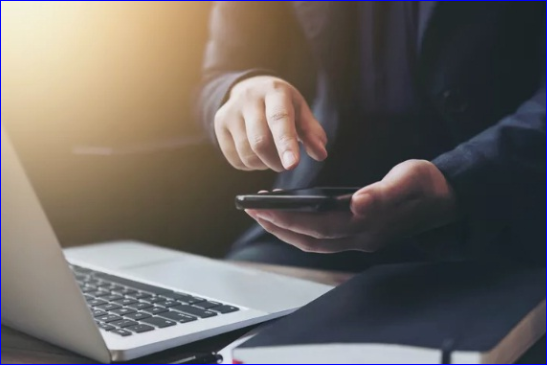如何進行完整的 Android 備份
對您的 Android 手機進行完整備份。 問題是當您的手機由於某種原因損壞或遭受數據丟失時,備份手機的必要性是什麼? 手機裡的照片、通訊錄、資料丟失後還會在嗎? 很多人都發生過這種情況,他們丟失了非常重要的照片和數據,之前也發生在你身上。
這可以很容易地避免,並將所有內容保存在手機的內部或外部內存中! 輕鬆地將您的照片、聯繫人以及您需要的所有其他內容保存在備份存儲中,既簡單又輕鬆。 只需按照這些說明操作,只需使用您在舊手機上使用的 Gmail 帳戶登錄,您就可以立即將舊手機切換到新的 Android 手機,而不會丟失任何數據。
如何在 Android 中備份您的聯繫人
當您看到一些 Android 手機和設備的用戶,尤其是新用戶時,最常見的錯誤之一是,他們將聯繫人保存在他們的設備上而不擔心丟失它們,並且他們沒有將它們保存在一個更安全的 Google 帳戶中作為他們的聯繫人,因此您的聯繫人存儲在本地而不是谷歌服務器保護您的聯繫人,這會暴露您的手機,永遠丟失這些聯繫人,不幸的是很多用戶都接觸到它。
你必須做什麼?有一個非常簡單的解決方案,就是將所有聯繫人保存在你的 google 帳戶中。 但是,通過下載位於 Google Play 商店內的 Google 通訊錄應用程序。 需要注意的是,對於 Google 來說,此官方應用程序有許多替代應用程序,但要知道 Google 應用程序是 Android 上同步聯繫人過程中最好的應用程序。
與 Gmail 同步聯繫人
您必須確保在 Android 中打開了名稱同步功能,您所要做的就是轉到手機上的 *設置*,然後單擊 *帳戶* 選項,然後單擊 *google* 選項,然後打開在聯繫人前面的同步選項上。 注意:通過設置,您可以打開手機上所有內容的同步,以免丟失任何 Android 手機。
如何在 Android 手機上備份照片和視頻
有很多工具和應用程序可以自動備份 Android 設備中的照片以及其他一些不同的手動選項。 不過,其中最簡單的是 Google 相冊。 使用 Google 相冊應用,您還可以免費備份大量照片。
首先下載商店內的Google相冊應用程序,您只需按照以下步驟操作即可:
1 - Android 手機 6.0 及更高版本,然後轉到手機上的 *設置*,然後單擊 *Google* 選項,然後單擊 *Google 照片備份 * 選項,以激活此功能並將其打開。
在 Android 5.0 或更早版本或 Android 6.0 以上的手機上,打開 Google 相冊應用程序,然後點擊 *三個狀態* 菜單,然後點擊“設置”選項,然後點擊“備份和同步”選項,然後打開並啟用此選項。
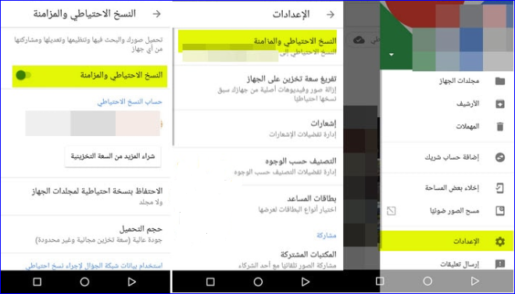
此方法將幫助您將所有照片和視頻備份到手機。
如何備份音頻
如果您在手機上收藏了大量喜歡的音頻,並且擔心丟失正在收聽的音頻文件,則必須將它們的副本傳輸到您的計算機,以便在丟失時參考。
如何備份筆記和文檔
您也可以在手機上使用內置的備忘錄應用程序,但它不會在任何地方備份 - 因此如果您丟失了手機,您也很容易丟失您的備忘錄。 並使用解決這個問題 谷歌保持 這是一款來自 Google 的筆記應用程序,可自動備份您所做的每條筆記的每條筆記。 您所要做的就是登錄 Google。
如何備份您的日曆
您可能已經知道可以將 Google 日曆數據與內置日曆應用程序或任何其他第三方日曆應用程序同步。 但是,我想與您分享另外一個技巧,就是將多個日曆與此帳戶同步:為此,您將在瀏覽器上訪問 Google,然後從日曆旁邊的下拉菜單中選擇創建如下面的屏幕截圖所示的新日曆?
您將有多種選擇顏色和名稱的選項,允許您保留一份日常任務日曆、一份重要日期評估、一份商務會議日曆。 與多個 Google 帳戶同步。
由於所有這些日曆都與您的 Google 帳戶同步,因此您對在線應用所做的任何更改都將自動保存。
如何在 Android 中備份消息
短信備份和恢復 它會保留您的短信。但是,它不會自動將每條短信同步到雲端; 您必須選擇備份計劃。默認情況下,它只會保存備份的本地副本,您可以設置與雲端硬盤或其他雲存儲服務同步。
當您的設備出現問題時,重新下載應用程序並找到雲存儲備份文件並從應用程序內恢復。
如何備份應用程序和遊戲
Google Play 商店會自動備份您手機上安裝的所有應用程序,因為它會同步您的 Google Play 遊戲並複制您手機上的所有遊戲。 但是對於不與 Google Play Games 同步的遊戲,您應該返回並確保您擁有該遊戲的帳戶來保存您的數據,然後通過任何設備登錄以查看遊戲是正在運行還是已停止.
因此,我們討論瞭如何在手機上進行完整的 Android 備份以免丟失任何數據。
我們希望您能充分利用這篇文章。